Riconoscimento foro: riferimenti
Questa lavorazione fa parte di un'estensione. Le estensioni sono un modo flessibile per accedere a funzionalità aggiuntive in Fusion. Ulteriori informazioni.
Riconoscimento fori automatizza il processo di creazione di operazioni di lavorazione dei fori.
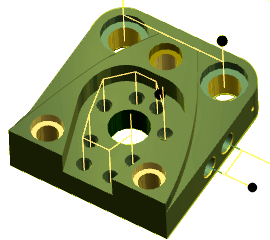
Produzione > Fresatura o Tornitura > Foratura > Riconoscimento fori ![]()
Il modello viene analizzato per i cilindri e a tali cilindri viene assegnata un'azione. È possibile ignorare la selezione per un tipo di azione diverso. Le azioni saranno una combinazione di centrinatura, foratura, lamatura, barenatura, maschiatura o alesatura.
Gli utensili verranno selezionati dalle librerie utensile specificate. Per default sono attive le librerie in pollici e in unità metriche standard, insieme agli utensili presenti nel documento corrente. Selezionare le librerie utensili personalizzate che rappresentano gli utensili disponibili per una selezione più mirata degli utensili.
I fori possono essere riconosciuti in qualsiasi piano, su qualsiasi faccia o essere limitati al piano dell'impostazione correntemente attiva. Ciò rende Riconoscimento fori utile per qualsiasi applicazione rotativa in cui i fori intersecano un cilindro (quarto asse) o qualsiasi parte a più facce (5 assi).

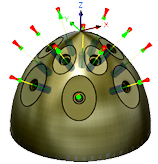
Scheda Gruppi di fori
I gruppi di fori creano un elenco delle lavorazioni di foratura individuate nel modello. Dopo l'ordinamento di tutti i diametri, Riconoscimento fori crea un elenco di azioni che possono essere eseguite sui fori, in base alle loro dimensioni e lavorazioni. Selezionare un diametro qualsiasi nell'elenco. I fori corrispondenti verranno evidenziati nel modello.
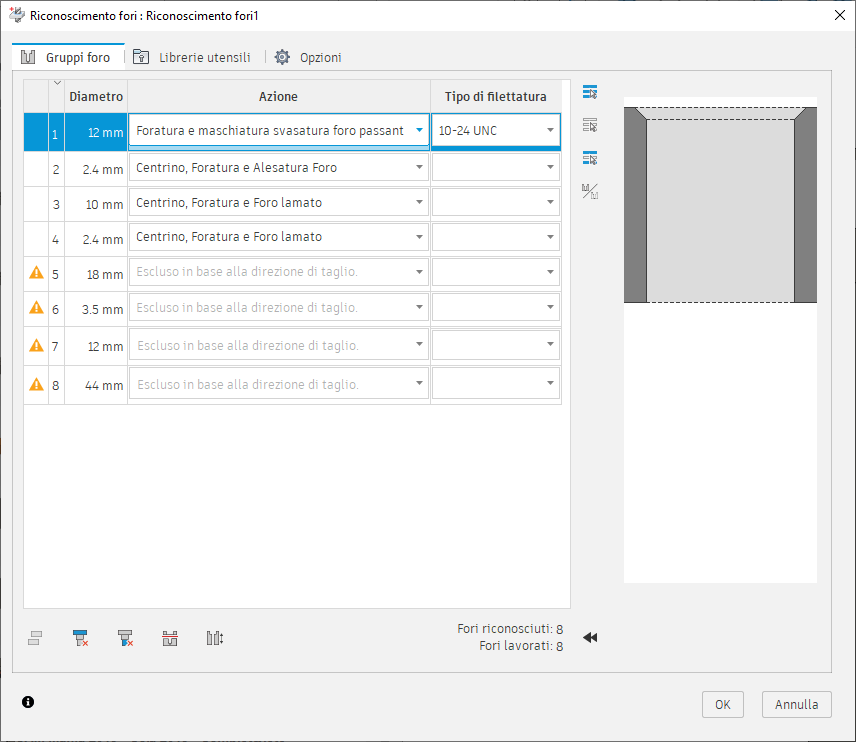
Se si fa clic con il pulsante destro del mouse su una qualsiasi delle colonne, è possibile attivare ulteriori informazioni.
Diametro
Visualizza il diametro dei fori nel gruppo.
Azione
Visualizza i tipi di operazioni che è possibile eseguire in base alle dimensioni del foro. Le azioni saranno una combinazione di centrinatura, foratura, lamatura, barenatura, maschiatura o alesatura. È possibile scegliere di ignorare completamente il foro.
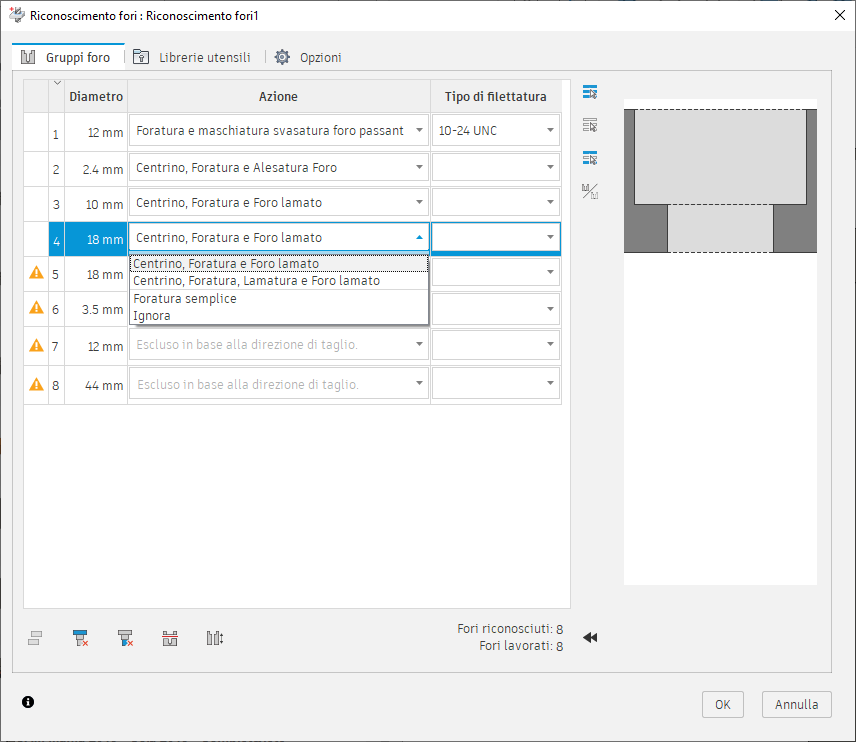
Se si seleziona un'azione che richiede l'esecuzione di una maschiatura, la colonna Tipo di filettatura visualizzerà delle opzioni in un menu a discesa.
Tipo di filettatura
Visualizza le opzioni disponibili per fori filettati
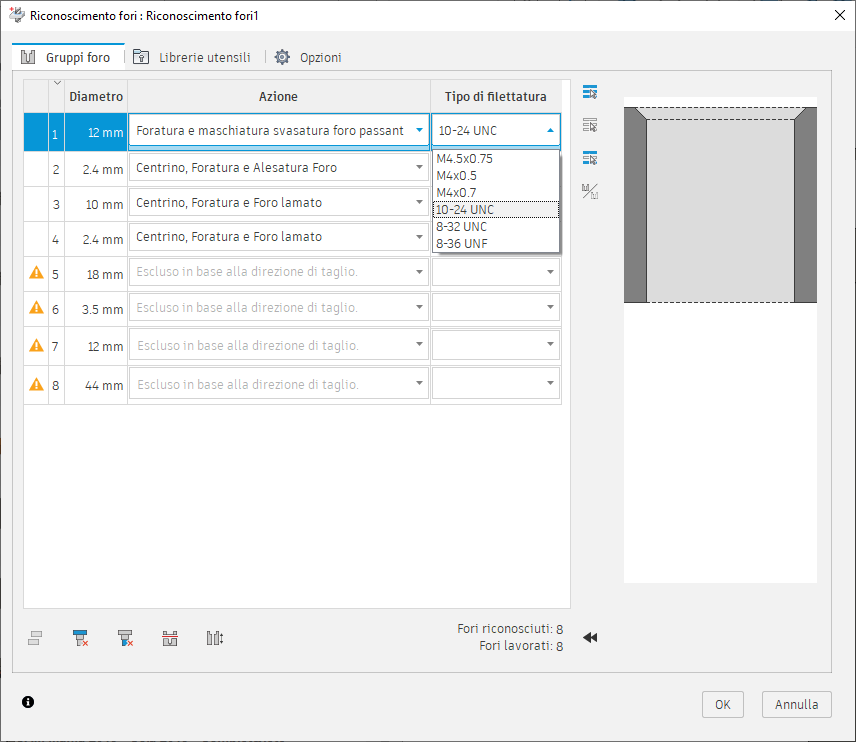
Modificatori gruppo
I modificatori vengono visualizzati in basso a sinistra della finestra di dialogo. Utilizzare queste opzioni per modificare le proprietà dei segmenti foro.
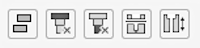
Ordine da sinistra a destra
- Esplodi gruppi di fori selezionati: consente di creare ogni segmento di foro nel gruppo, un singolo gruppo
- Elimina segmento superiore: rimuove il segmento superiore da un foro concentrico a più cilindri.
- Elimina segmento inferiore: rimuove il segmento inferiore da un foro concentrico a più cilindri.
- Firma foro diviso: divide un foro passante in due segmenti per consentire la lavorazione dal lato opposto.
- Inverti foro: cambia e imposta il piano di lavorazione sul lato opposto.
Se il parametro Lavorazione multi-asse nella scheda Opzioni è abilitato, i fori verranno visualizzati da qualsiasi piano. Per i fori che richiedono la foratura da entrambi i piani superiore e inferiore, è possibile utilizzare queste opzioni per modificare il modo in cui i segmenti foro vengono visualizzati in Fusion.
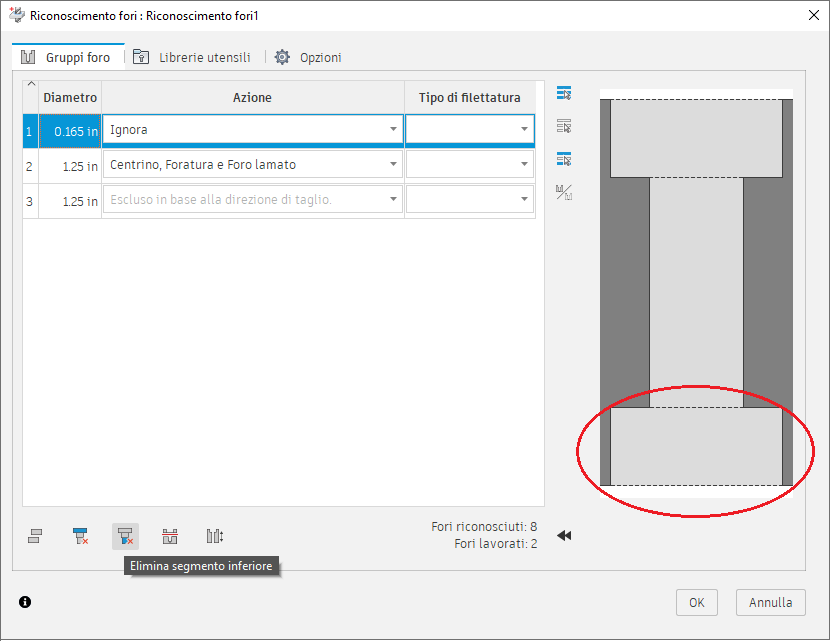
Rimuove il segmento inferiore del foro per consentirne la lavorazione dal piano superiore.
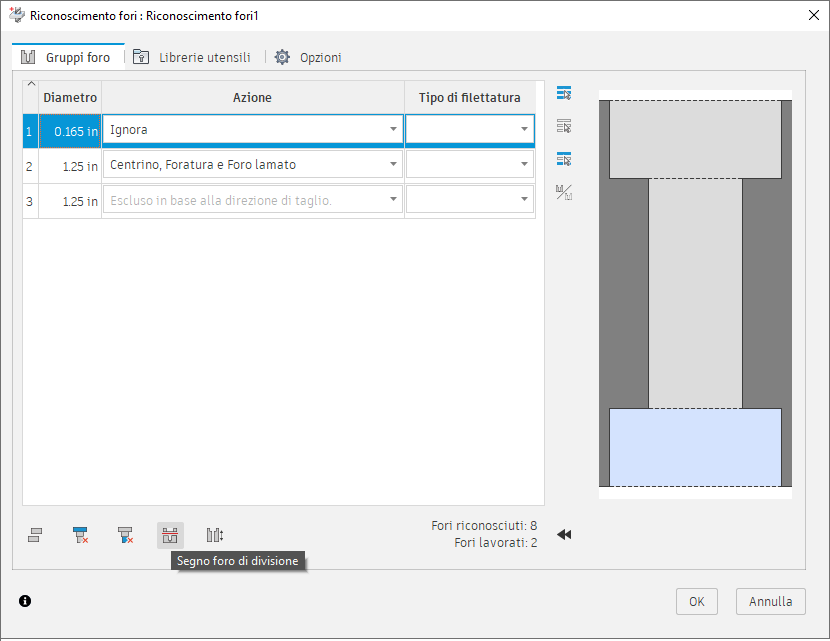
Divide il foro in due segmenti, in modo che possano essere lavorati separatamente dai piani superiore e inferiore. L'area blu visualizzata diventa un gruppo di fori separato.
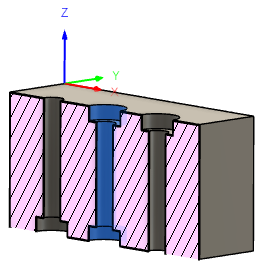
A meno che non vengano usati utensili speciali, il foro visualizzato in blu deve essere lavorato dall'alto e dal basso.
Scheda Librerie utensili
Gli utensili vengono selezionati dalle librerie di utensili specificate. Per default, sono attive le librerie standard in pollici e metriche degli esempi, insieme agli utensili del documento corrente. Selezionare le librerie utensili locali personalizzate che rappresentano gli utensili disponibili per una selezione più mirata degli utensile. Se non esiste alcun utensile corrispondente nelle librerie selezionate, l'operazione verrà creata, ma non verrà generata finché non verrà selezionato un utensile.
Dimensioni utensile: attualmente l'utensile deve corrispondere o essere un sostituto più piccolo delle dimensioni del foro. Se si ha un foro con un diametro di 0,187 pollici e la libreria contiene solo un utensile di 0,1875, non verrà effettuata alcuna selezione.
Fori lamati: attualmente le operazioni di lamatura stanno cercando frese a estremità piana per affondare nel foro. Infine, ci saranno anche altre opzioni di lamatura, tra cui opzioni per la fresatura circolare.
La disponibilità di librerie utensile con utensili adeguati è essenziale per ottenere risultati di successo con Riconoscimento fori.
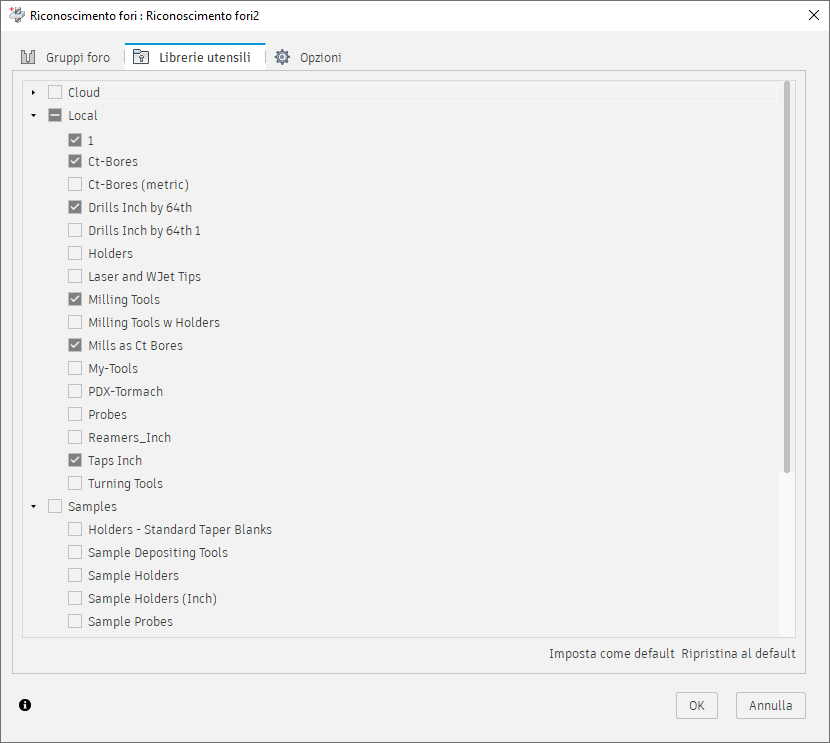
Scheda Opzioni
I fori possono essere riconosciuti in qualsiasi piano, su qualsiasi faccia o essere limitati al piano del setup attualmente attivo. Ciò rende Riconoscimento fori utile per qualsiasi applicazione rotativa in cui i fori intersecano un cilindro (quarto asse) o qualsiasi parte a più facce (5 assi).
Lavorazione multi-asse
Include i fori in tutti i piani. Per default, Fusion cerca i fori nel piano attivo corrente, dove l'asse Z rappresenta la linea d'asse del foro.
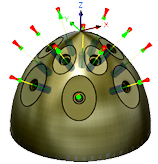
Lavorazione multi-asse selezionata.

Lavorazione multi-asse deselezionata.
Ricerca per angolo
Imposta un intervallo angolare di limitazione per la selezione dei fori da lavorare. Gli angoli sono impostati dall'asse verticale del mandrino.
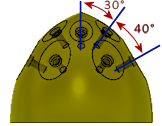
Questi fori vanno da 0 a 70 gradi.
Angolo minimo e angolo massimo
Imposta un intervallo di limitazione per la selezione dei fori da lavorare. Gli angoli sono impostati dall'asse verticale del mandrino.
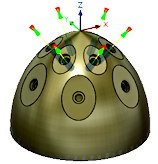
Angolo minimo di 0 gradi e Angolo massimo di 50 gradi.
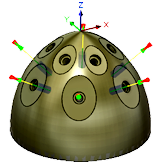
Angolo minimo di 55 gradi e Angolo massimo di 70 gradi.
Ricerca per diametro
Imposta un intervallo di limitazione per selezionare i fori in base al diametro.
Impostare il valore del Diametro massimo per i fori da includere.
Diametro massimo
Imposta un intervallo di limitazione superiore per la selezione dei fori in base al diametro.
Organizzazione delle operazioni
Consente di ordinare in base alle modifiche dell'utensile o alle dimensioni del foro.
Minimizza cambio utensile: se lo stesso utensile può essere usato su due gruppi diversi, questi gruppi vengono elaborati consecutivamente per ridurre le modifiche utensile.
Raggruppa per dimensione: se un foro richiede più operazioni, tutte le operazioni vengono raggruppate insieme.
Cartella della libreria di template
Riconoscimento fori utilizza le librerie di template predefinite per creare le azioni di lavorazione dei fori. Come default, tutte le librerie di template disponibili verranno prese in considerazione per la creazione dell'operazione foro. Se si dispone di template personalizzati, è possibile forzare Fusion ad esaminare solo le operazioni di una libreria specifica.
Fare clic su Seleziona e selezionare la libreria da utilizzare.
Le librerie possono essere memorizzate in una cartella locale o nel cloud.
Creazione e utilizzo di template personalizzati
È possibile creare esempi personalizzati di azioni. I template sono operazioni multiple salvate insieme come gruppo. Se queste operazioni si adattano ai fori individuati durante il processo di riconoscimento dei fori, verranno visualizzate nell’elenco Azioni.
Come creare un template personalizzato
Nel Browser, fare clic con il pulsante destro del mouse sulle operazioni e scegliere Memorizza come template foro.
Assegnare un nome significativo al template.
Selezionare una posizione.
Fare clic su Salva.
Il template foro viene visualizzato nella Libreria Template.
Per regolarlo, nell'area di lavoro Produzione della barra degli strumenti, fare clic su Gestisci > Libreria Template.
Viene visualizzata la finestra di dialogo Libreria Template.
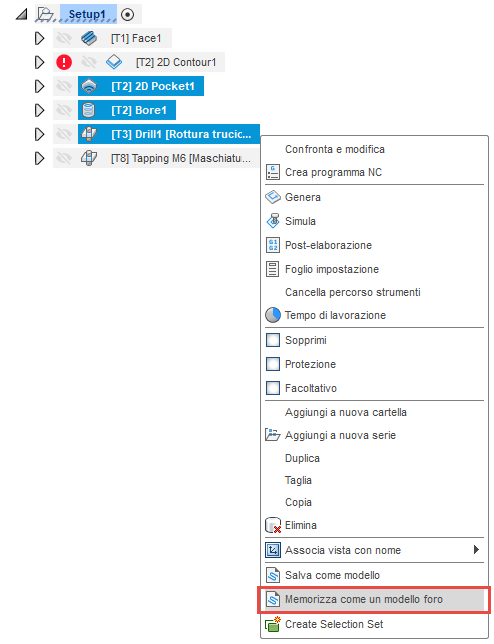
Se il processo di riconoscimento dei fori rileva una lavorazione che corrisponde alle caratteristiche del template personalizzato, verrà resa disponibile nell'elenco a discesa Azione.
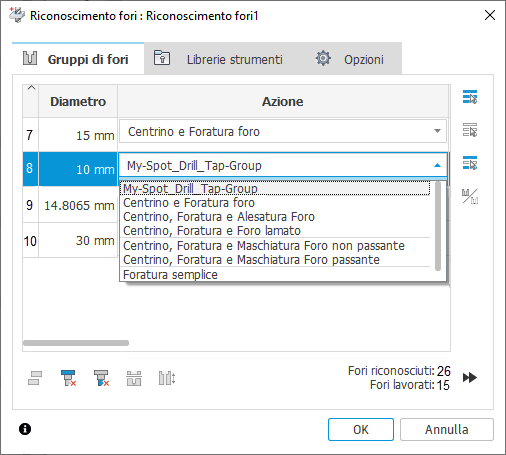
Utilizza il minor numero possibile di centrinatori
Utilizza un singolo centrinatore per tutte le dimensioni dei fori.